【Panasonic MX3 メールソフトの変更】 [睡夢庵の電脳環境]
【Panasonic MX3 メールソフトの変更】
私がメールソフトに求めている最重要課題は、同じ Windows 系列であれば物理的同期を取る事で双方のPCで如何なるタイミングであれ即時稼動が可能である事です。 これが満たされば一般のプロバイダーが提供するPOP方式のメールサービスでも最新の状態でどこでもメールを参照する事が可能になります。(プロバイダーのサーバー上に削除しなかったメールを数日残すという条件ですが) これは万一何れかのPCがダウンしても同期さえ取っておけば影響を受けずに済む事を意味します。
当初MX3には「 Thunderbird 」をインストールしてXPマシンの「EUDORA」から移行する積りでしたが、「 Thunderbird 」の内部構造を眺めて見ると「 Firefox 」的な構造を採っており、個々のメールが何処にあるのか判然としませんでした。 Documents & Settings 配下にある AppData 下 Local の中に Thunderbird というフォルダがあり、独自の構造を持ってメールを格納していますが、多くのフォルダにランダムに入れている様で現実のアプリケーション上で表示されるフォルダ構造等を一覧性を持って把握出来ません。 これは同一OSであれば可能性はありますが、原則他のPCとの間での物理的同期を許容しない構造と見て差し支えないと思います。
私が使っているメールソフト「EUDORA」は非常に古く、独自のスタイルを採っている事も要因なのですが、「 Thunderbird 」では複数の点で目的を達せない事が明らかになってしまいました。
《 Thunderbird では駄目な主たる理由 》
1. Windows 自身が作る構造上にアプリケーションデータを格納する。
=>他のPCとファイル同期でアプリケーションレベルの同期が取れない
2. eml形式からのインポートではコード系の互換が取れない
=>インポートしたフォルダ毎にコード系を固定登録しなければ文字化けする
3. 2.でインポートしたフォルダに新しいメールを移せない
=>コード系が異なる為化けてしまい参照出来ない事になる
4. インポートの過程で一部が本文が消失若しくは題目が化けるものがある
5. 送信メールが送信日付を失い、全てインポートした日付になってしまう。
といった処です。
5.については「 Thunderbird 」に責任があるのではなく、eml形式に変換してインポートするという手法を取る事に起因しています。 eml形式には受信メールと送信メールを区別する確たるものがない様なのです。
送信メールをeml形式に変換したものからインポートした場合、多分全てのメールソフトで送信メールの日付がインポートした日時になるはずです。 確認した範囲では夫々のインポート機能はメール中に“DATE”文がないとインポート実行時間をそのメールの日付として扱う様です。
メールソフトで一覧上に表示される日付は、メールが送り主から送出された時間であり、受信した時間ではありません。 送出時間はメールのヘッダー内に“DATE”文として記述されており、これは送出時にヘッダーとして付加されます。 逆にいうとアプリケーション自身が持つ送信メールにはDATE文がついていないということです。
「EUDORA」では保存されているメール本体には、実際の受信時間は固有と思われる“From ???@???”をキーとする文の形で付加されています。 また、送信メールには当然ながらヘッダーがありませんので“DATE”文はありませんが、同様に“From ???@???”の形で送出操作時間と思われる文が付加されており、この値が送出日付として一覧表示されています。
私の場合、第一にこの問題をクリアしないと1000を超える発信文書が送出時間を失ってしまいます。 幸いな事に「EUDORA」上では上記の様に送出時間がファイル上に残っており、これがmbxというメールフォルダファイルにテキスト形式で順に並んで保管されています。 送信済みのメールを其のまま発信する事はありませんので、mbxファイルの中で“From ???@???”から“DATE文”を作ってやれば送出時間を失う事はなくなるはずだ・・・しめた!
そこでいつも使っているテキストエディタ「秀丸」のマクロ機能を使って“From ???@???”行から“DATE”文を作る事にしました。 幸いな事に“From ???@???”行には並びは違えど下記の様に必要な項目が揃っています。
From ???@??? Fri Jul 12 16:59:23 2013
Date: Fri, 12 Jul 2013 16:30:50 +0900 (JST)
上記の形態ですから、コピーを作って“From ???@???”を“Date:”に代え、後は年・月・日の位置を入れ替え、グリニッチ時とのオフセット +0900 を追加してやれば良い訳です。
このマクロをブラウザ上に表示出来る様にしておきましょう。 拡張子が.txt になっていますが、これを .mac に変えて「秀丸」のフォルダ配下に入れれば使えます。 あっという間に処理してくれますよ(EUDORAユーザー専用ですが)。
さて、メーラー自体ですがよく名前が挙がる物は皆私の希望を叶えてくれそうにありません。 皆夫々固有の構造を持っている様で、夫々のメールボックスがプレーンなテキストファイルというものは無い様でした。 探している内に「秀丸メール」(旧鶴亀メール)にぶっつかり、ひょっとしたら・・・・
HPの説明を読んで見ると、自らが用いるファイル及びメールフォルダはユーザーが指定するフォルダ1つの下に纏める事が出来、これさえ取っておけばシステムを組み直してもコピーするだけでお仕舞いらしい。
これこれ・・・で早速 MX3とMainにインストールし、MX3側で2つのプロバイダーとの接続試験に入りました。 が、やはりマイナーなソフトの為、プロバイダのHPにある設定要領だけでは上手く繋がらずすんなりとは・・・何とか相互に送受信確認迄完了。
次にSub-1上で「EUDORA」のメールボックス構造も、今後も必要な物を主体にしたフォルダ構造に置き換え、メール自体も整理し直しました。 その後で別の2つのドライブ上に「秀丸メール」上に作るフォルダ構造を構築し、その一方にメールボックス(mbxファイル)をコピーしました。 その上で送信系のmbxファイルに「秀丸」のマクロを使って“DATE”文を追加します。 その後で、もう1方のディスクのフォルダの中に以前紹介した《 emlXtrct 》を使ってeml形式に変換し、1メール1ファイルの形で入れました。
これを1フォルダ毎に「秀丸メール」のフォルダにインポートして行きます。 “Date文”追加により送信フォルダのメールも送出時間が日付に表示され、問題点の1つはクリア出来ました。
全部のインポートを終え、各フォルダを確認してみますと、矢張り一部に化けは残りましたが本文が消失したものはない様です。
「秀丸メール」の大きな特徴はHTMLメールの直接表示を避けている点でしょうか。 HTMLメールは全てテキストで表示されます。 どうしてもHTML表示で見たければ専用のビューワソフトをインストールすればみる事が出来ますという姿勢です。 これはウイルス対策としては有効な処置です。 画像等を使ったメールの殆どは宣伝メールで即ゴミ箱行きですから。 テキストの形で残っていれば、その中から必要な内容を見付け出すのはさほど難しい事ではありません。
さて、Mainとの同期です。 MX3と同じC:のルートにフォルダを作って、全てをドカンとコピーします。 そして「秀丸メール」を起動し、<設定>-<全般的な設定>で開くダイアログでホームディレクトリをルートに作ったフォルダにします。 これで一度「秀丸メール」を閉じて再起動するとフォルダ・ペインに同じフォルダ構造が表示され、内容の参照が可能でした。 また、そのまま送受信操作も出来ました。
これで Windows 8.1 と Windows XP 間でのバックアップのタイミングの問題はありますが、同期が可能となりました。 プロバイダーのメールサーバー上には1週間メールを残しておりますので、開いた時点で最新になるという事でよしとします。 これで現状「EUDORA」で行っている手法の再現が出来ました。
《MX3上での秀丸メールの表示》 ヘッダー簡易表示モード
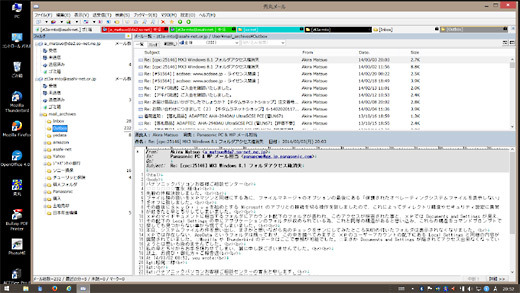
《Main上での秀丸メールの表示》 ヘッダー詳細表示モード
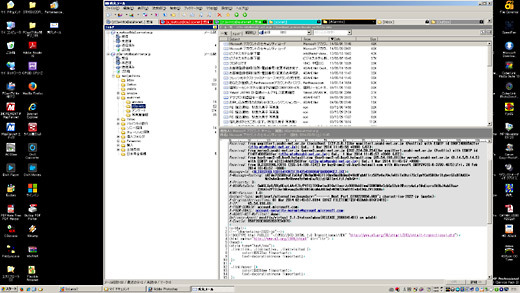
こうして見ると画面が大きい事は良い事だという事をつくづく感じます。 12.5インチでは画面全体に表示してもゴマメですから。 結局の処表示出来る情報量を半分以下にしないと非常に見辛いです(^^;)
只、細かな処では全て同一になっているかといえばそうでもない様です。 設定項目が矢鱈とあり、余り詳しくない私には意味不明な物も・・・暫く時間を掛けて調べながらという状態ですが、一応当初の目的は果たせそうな感じです。
しかしながら、基本的な処で私の感覚とは大きなズレがあり、「EUDORA」の様には・・・これは「 Thunderbard 」も「秀丸メール」も同じなのですが、フォルダがアカウントに従属している処とフォルダの内容表示が「ウインドウ」ではなく「タブ」に後退してしまっている事に起因しています。
EUDORAがそうだったからかもしれませんが、アカウントは単にプロバイダーと接続する為の物であって、受信、送信、ゴミ箱、スパムといったフォルダは1つで良いという考え方です。
受けたメールの全てはフィルターを経て分配されるべきものは夫々のフォルダへ配分され、残りが受信フォルダに落とされる。 フォルダから廃棄されたメールは1つのゴミ箱に纏められ、ソフトの終了時に消去される。
送信するメールはメール作成時にアカウントを選択して作成し、送信フォルダに落とされるというのが自然な感じなのですが。 送信メールは必要があればフォルダとフィルタを作り、必要に応じて振り分けをすればよいと考えます。
EUDORAはフォルダの参照もウインドウになっていますので、左側の縦のペインにフォルダ構造右側のビューペインに複数のフォルダウインドウを開く事が出来ました。 ですから、その時点で重要なフォルダを開いておけば振り分けられたメールが入ればすぐに未読マークと共に表示され、眼に飛び込みました。 ところが最近の殆どは「タブ」型になっている為、見えるフォルダは1つだけ。 タブを一つ一つ切換えて行かねばなりません。
と言った具合に「EUDORA」から離れられなかったのには・・・・
さて、備忘録として so-net と asahi-net のアカウントの設定法を記載しておきます。
<アカウントの設定>ダイアログが開いたら(上級向け設定)をチェックしておきます。
そして(上級者向けの項)-(その他)の中の Bcc のあて先には添付ファイルを送らないにチェックをしておきましょう。
《 so-net 》
・ メールサーバーの項
受信メールサーバー: pop.xxx.so-net.ne.jp
送信メールサーバー: mail.xxx.so-net.ne.jp
認 証 方 式 : SMTP認証のみチェック
・ 詳細の項
サーバーのポート番号/暗号化の指定
POP3 110
SMTP 25
他はそのまま
・ POP3/IMAP4
受信メールサーバーの種類 POP3をチェック
(注)
xxx はユーザーによって異なりますので夫々のメール・アドレスから拾って下さい。
《asahi-net》
・ メールサーバーの項
受信メールサーバー: pop.asahi-net.or.jp
送信メールサーバー: mail.asahi-net.or.jp
認 証 方 式 : APOP・SMPT認証双方をチェック
・ 詳細の項
サーバーのポート番号/暗号化の指定
POP3 995 POP over SSL にチェック
SMTP 465 SMTP over SSL にチェック
・ POP3/IMAP4
受信メールサーバーの種類 POP3をチェック
私がメールソフトに求めている最重要課題は、同じ Windows 系列であれば物理的同期を取る事で双方のPCで如何なるタイミングであれ即時稼動が可能である事です。 これが満たされば一般のプロバイダーが提供するPOP方式のメールサービスでも最新の状態でどこでもメールを参照する事が可能になります。(プロバイダーのサーバー上に削除しなかったメールを数日残すという条件ですが) これは万一何れかのPCがダウンしても同期さえ取っておけば影響を受けずに済む事を意味します。
当初MX3には「 Thunderbird 」をインストールしてXPマシンの「EUDORA」から移行する積りでしたが、「 Thunderbird 」の内部構造を眺めて見ると「 Firefox 」的な構造を採っており、個々のメールが何処にあるのか判然としませんでした。 Documents & Settings 配下にある AppData 下 Local の中に Thunderbird というフォルダがあり、独自の構造を持ってメールを格納していますが、多くのフォルダにランダムに入れている様で現実のアプリケーション上で表示されるフォルダ構造等を一覧性を持って把握出来ません。 これは同一OSであれば可能性はありますが、原則他のPCとの間での物理的同期を許容しない構造と見て差し支えないと思います。
私が使っているメールソフト「EUDORA」は非常に古く、独自のスタイルを採っている事も要因なのですが、「 Thunderbird 」では複数の点で目的を達せない事が明らかになってしまいました。
《 Thunderbird では駄目な主たる理由 》
1. Windows 自身が作る構造上にアプリケーションデータを格納する。
=>他のPCとファイル同期でアプリケーションレベルの同期が取れない
2. eml形式からのインポートではコード系の互換が取れない
=>インポートしたフォルダ毎にコード系を固定登録しなければ文字化けする
3. 2.でインポートしたフォルダに新しいメールを移せない
=>コード系が異なる為化けてしまい参照出来ない事になる
4. インポートの過程で一部が本文が消失若しくは題目が化けるものがある
5. 送信メールが送信日付を失い、全てインポートした日付になってしまう。
といった処です。
5.については「 Thunderbird 」に責任があるのではなく、eml形式に変換してインポートするという手法を取る事に起因しています。 eml形式には受信メールと送信メールを区別する確たるものがない様なのです。
送信メールをeml形式に変換したものからインポートした場合、多分全てのメールソフトで送信メールの日付がインポートした日時になるはずです。 確認した範囲では夫々のインポート機能はメール中に“DATE”文がないとインポート実行時間をそのメールの日付として扱う様です。
メールソフトで一覧上に表示される日付は、メールが送り主から送出された時間であり、受信した時間ではありません。 送出時間はメールのヘッダー内に“DATE”文として記述されており、これは送出時にヘッダーとして付加されます。 逆にいうとアプリケーション自身が持つ送信メールにはDATE文がついていないということです。
「EUDORA」では保存されているメール本体には、実際の受信時間は固有と思われる“From ???@???”をキーとする文の形で付加されています。 また、送信メールには当然ながらヘッダーがありませんので“DATE”文はありませんが、同様に“From ???@???”の形で送出操作時間と思われる文が付加されており、この値が送出日付として一覧表示されています。
私の場合、第一にこの問題をクリアしないと1000を超える発信文書が送出時間を失ってしまいます。 幸いな事に「EUDORA」上では上記の様に送出時間がファイル上に残っており、これがmbxというメールフォルダファイルにテキスト形式で順に並んで保管されています。 送信済みのメールを其のまま発信する事はありませんので、mbxファイルの中で“From ???@???”から“DATE文”を作ってやれば送出時間を失う事はなくなるはずだ・・・しめた!
そこでいつも使っているテキストエディタ「秀丸」のマクロ機能を使って“From ???@???”行から“DATE”文を作る事にしました。 幸いな事に“From ???@???”行には並びは違えど下記の様に必要な項目が揃っています。
From ???@??? Fri Jul 12 16:59:23 2013
Date: Fri, 12 Jul 2013 16:30:50 +0900 (JST)
上記の形態ですから、コピーを作って“From ???@???”を“Date:”に代え、後は年・月・日の位置を入れ替え、グリニッチ時とのオフセット +0900 を追加してやれば良い訳です。
このマクロをブラウザ上に表示出来る様にしておきましょう。 拡張子が.txt になっていますが、これを .mac に変えて「秀丸」のフォルダ配下に入れれば使えます。 あっという間に処理してくれますよ(EUDORAユーザー専用ですが)。
さて、メーラー自体ですがよく名前が挙がる物は皆私の希望を叶えてくれそうにありません。 皆夫々固有の構造を持っている様で、夫々のメールボックスがプレーンなテキストファイルというものは無い様でした。 探している内に「秀丸メール」(旧鶴亀メール)にぶっつかり、ひょっとしたら・・・・
HPの説明を読んで見ると、自らが用いるファイル及びメールフォルダはユーザーが指定するフォルダ1つの下に纏める事が出来、これさえ取っておけばシステムを組み直してもコピーするだけでお仕舞いらしい。
これこれ・・・で早速 MX3とMainにインストールし、MX3側で2つのプロバイダーとの接続試験に入りました。 が、やはりマイナーなソフトの為、プロバイダのHPにある設定要領だけでは上手く繋がらずすんなりとは・・・何とか相互に送受信確認迄完了。
次にSub-1上で「EUDORA」のメールボックス構造も、今後も必要な物を主体にしたフォルダ構造に置き換え、メール自体も整理し直しました。 その後で別の2つのドライブ上に「秀丸メール」上に作るフォルダ構造を構築し、その一方にメールボックス(mbxファイル)をコピーしました。 その上で送信系のmbxファイルに「秀丸」のマクロを使って“DATE”文を追加します。 その後で、もう1方のディスクのフォルダの中に以前紹介した《 emlXtrct 》を使ってeml形式に変換し、1メール1ファイルの形で入れました。
これを1フォルダ毎に「秀丸メール」のフォルダにインポートして行きます。 “Date文”追加により送信フォルダのメールも送出時間が日付に表示され、問題点の1つはクリア出来ました。
全部のインポートを終え、各フォルダを確認してみますと、矢張り一部に化けは残りましたが本文が消失したものはない様です。
「秀丸メール」の大きな特徴はHTMLメールの直接表示を避けている点でしょうか。 HTMLメールは全てテキストで表示されます。 どうしてもHTML表示で見たければ専用のビューワソフトをインストールすればみる事が出来ますという姿勢です。 これはウイルス対策としては有効な処置です。 画像等を使ったメールの殆どは宣伝メールで即ゴミ箱行きですから。 テキストの形で残っていれば、その中から必要な内容を見付け出すのはさほど難しい事ではありません。
さて、Mainとの同期です。 MX3と同じC:のルートにフォルダを作って、全てをドカンとコピーします。 そして「秀丸メール」を起動し、<設定>-<全般的な設定>で開くダイアログでホームディレクトリをルートに作ったフォルダにします。 これで一度「秀丸メール」を閉じて再起動するとフォルダ・ペインに同じフォルダ構造が表示され、内容の参照が可能でした。 また、そのまま送受信操作も出来ました。
これで Windows 8.1 と Windows XP 間でのバックアップのタイミングの問題はありますが、同期が可能となりました。 プロバイダーのメールサーバー上には1週間メールを残しておりますので、開いた時点で最新になるという事でよしとします。 これで現状「EUDORA」で行っている手法の再現が出来ました。
《MX3上での秀丸メールの表示》 ヘッダー簡易表示モード
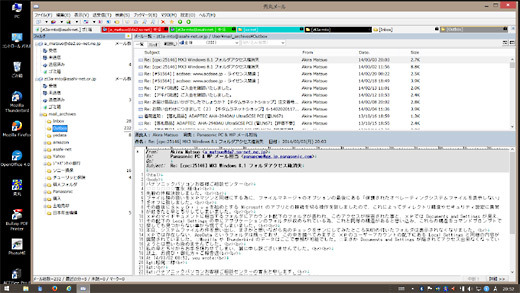
《Main上での秀丸メールの表示》 ヘッダー詳細表示モード
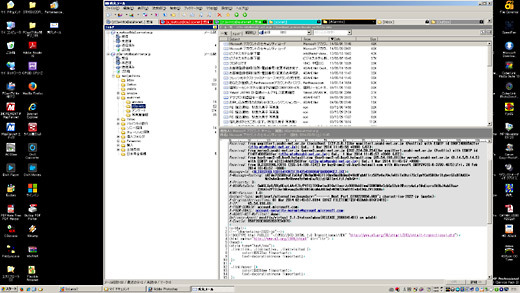
こうして見ると画面が大きい事は良い事だという事をつくづく感じます。 12.5インチでは画面全体に表示してもゴマメですから。 結局の処表示出来る情報量を半分以下にしないと非常に見辛いです(^^;)
只、細かな処では全て同一になっているかといえばそうでもない様です。 設定項目が矢鱈とあり、余り詳しくない私には意味不明な物も・・・暫く時間を掛けて調べながらという状態ですが、一応当初の目的は果たせそうな感じです。
しかしながら、基本的な処で私の感覚とは大きなズレがあり、「EUDORA」の様には・・・これは「 Thunderbard 」も「秀丸メール」も同じなのですが、フォルダがアカウントに従属している処とフォルダの内容表示が「ウインドウ」ではなく「タブ」に後退してしまっている事に起因しています。
EUDORAがそうだったからかもしれませんが、アカウントは単にプロバイダーと接続する為の物であって、受信、送信、ゴミ箱、スパムといったフォルダは1つで良いという考え方です。
受けたメールの全てはフィルターを経て分配されるべきものは夫々のフォルダへ配分され、残りが受信フォルダに落とされる。 フォルダから廃棄されたメールは1つのゴミ箱に纏められ、ソフトの終了時に消去される。
送信するメールはメール作成時にアカウントを選択して作成し、送信フォルダに落とされるというのが自然な感じなのですが。 送信メールは必要があればフォルダとフィルタを作り、必要に応じて振り分けをすればよいと考えます。
EUDORAはフォルダの参照もウインドウになっていますので、左側の縦のペインにフォルダ構造右側のビューペインに複数のフォルダウインドウを開く事が出来ました。 ですから、その時点で重要なフォルダを開いておけば振り分けられたメールが入ればすぐに未読マークと共に表示され、眼に飛び込みました。 ところが最近の殆どは「タブ」型になっている為、見えるフォルダは1つだけ。 タブを一つ一つ切換えて行かねばなりません。
と言った具合に「EUDORA」から離れられなかったのには・・・・
さて、備忘録として so-net と asahi-net のアカウントの設定法を記載しておきます。
<アカウントの設定>ダイアログが開いたら(上級向け設定)をチェックしておきます。
そして(上級者向けの項)-(その他)の中の Bcc のあて先には添付ファイルを送らないにチェックをしておきましょう。
《 so-net 》
・ メールサーバーの項
受信メールサーバー: pop.xxx.so-net.ne.jp
送信メールサーバー: mail.xxx.so-net.ne.jp
認 証 方 式 : SMTP認証のみチェック
・ 詳細の項
サーバーのポート番号/暗号化の指定
POP3 110
SMTP 25
他はそのまま
・ POP3/IMAP4
受信メールサーバーの種類 POP3をチェック
(注)
xxx はユーザーによって異なりますので夫々のメール・アドレスから拾って下さい。
《asahi-net》
・ メールサーバーの項
受信メールサーバー: pop.asahi-net.or.jp
送信メールサーバー: mail.asahi-net.or.jp
認 証 方 式 : APOP・SMPT認証双方をチェック
・ 詳細の項
サーバーのポート番号/暗号化の指定
POP3 995 POP over SSL にチェック
SMTP 465 SMTP over SSL にチェック
・ POP3/IMAP4
受信メールサーバーの種類 POP3をチェック



